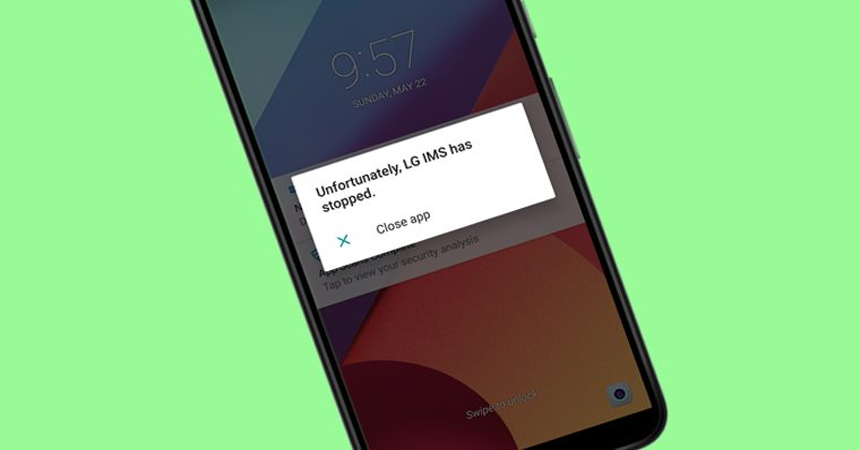Sei un utente di telefoni LG che si è imbattuto nell’errore ” Purtroppo, LG IMS si è fermato” ? Ti chiedi perché LG IMS continua a fermarsi/congelarsi e come risolverlo? In questo articolo, otterrai una guida completa su come affrontare il problema.
Conosciamo tutti gli smartphone LG ma non sono così popolari rispetto a Xiaomi, OnePlus, Samsung o altri marchi. Tuttavia , milioni di utenti utilizzano dispositivi LG in tutto il mondo. Tutti i dispositivi LG dispongono di un’app IMS integrata. Attraverso questa app, gli utenti possono inviare e ricevere messaggi nelle reti 4G e 5G. Gli utenti LG ricevono anche aggiornamenti di sicurezza tempestivi, nuove funzionalità, ecc.
Di recente alcuni utenti si sono lamentati del fatto che LG IMS ha interrotto i problemi. Se anche tu stai cercando soluzioni, non preoccuparti. In questo blog, condividerò alcune soluzioni efficaci che ti aiuteranno a risolvere il problema Sfortunatamente, LG IMS ha bloccato gli errori.
Come risolvere purtroppo LG IMS si è fermato su Android?
Bene, tutti gli utenti di telefoni LG vogliono sbarazzarsi di questo tipo di problema il prima possibile. Quindi, è il momento di esaminare tutte le soluzioni alternative per risolvere LG IMS che continua a fermarsi su Android.
Correzione 1: riavvia il dispositivo LG
Il riavvio è uno dei metodi efficaci per risolvere, purtroppo LG IMS ha risolto il problema. A causa di alcuni problemi tecnici, potresti riscontrare questo tipo di errore.
Ecco come riavviare il tuo telefono LG:
- Innanzitutto, premi a lungo il tasto di accensione sul tuo dispositivo LG finché non viene visualizzato il menu di accensione
- Quindi, fai clic sull’opzione di spegnimento sullo schermo
- Successivamente, premi a lungo il pulsante di accensione finché non vedi il logo del dispositivo

- Ora, verifica se l’errore di arresto di LG IMS è scomparso o meno
- In alternativa, puoi premere del tutto i tasti di accensione e riduzione del volume per forzare l’avvio del tuo dispositivo LG
- Dopo aver visualizzato il logo LG, lascia entrambi i tasti e il tuo dispositivo si riavvierà da solo. Ora, verifica se l’errore è stato corretto correttamente.
Correzione 2: forza la chiusura dell’app LG IMS
Un altro modo per risolvere il problema è forzare la chiusura dell’app LG IMS. Puoi farlo nel seguente modo:
- Innanzitutto, vai alla sezione App sul tuo dispositivo Android
- Successivamente, fai clic sull’opzione Informazioni app
- Successivamente, nella sezione Informazioni sull’app, fai clic su 3 punti nell’angolo in alto a destra
- Quindi, scegli l’ opzione Mostra sistema nell’elenco
- Successivamente, cerca lge.ims.rcsprovider
- Ora, premi sull’opzione Force Stop nella scheda successiva
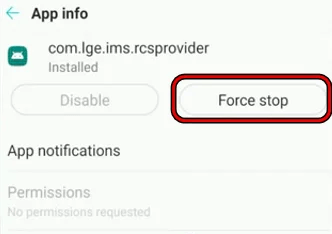
Una volta fatto, controlla se lo stesso problema si ripresenta o è stato risolto.
Correzione 3: Cancella cache dell’app LG IMS
Il prossimo metodo che puoi provare è cancellare i file della cache della tua app LG IMS. Le cache potrebbero essere danneggiate sul tuo dispositivo LG e questo può essere il motivo del problema. Cancellarli potrebbe aiutarti a risolvere il problema con LG IMS che non funziona.
Ecco i passi da seguire:
- Innanzitutto, avvia il cassetto delle app e fai clic su App
- Quindi, fai clic su Informazioni app nella schermata successiva
- Successivamente, fai clic sull’opzione 3 punti nell’angolo in alto a destra dello schermo
- Quindi, scegli l’ opzione Mostra sistema
- Successivamente, cerca lge.ims.rcsprovider
- Ora, fai clic sull’opzione Archiviazione seguita dall’opzione Cancella cache
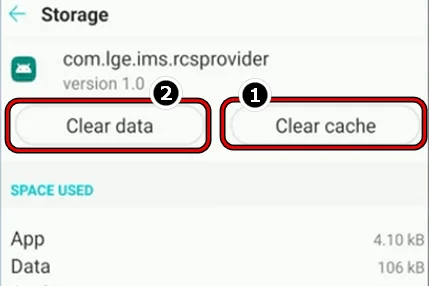
Questo è tutto.
Correzione 4: controlla e aggiorna l’app LG IMS
Una versione obsoleta di un’app può anche smettere di funzionare sul tuo telefono se non l’hai aggiornata tempestivamente. La nuova versione dell’app include anche diverse nuove funzionalità. Quindi, devi controllare e correggere il problema di arresto di LG IMS aggiornando la tua app all’ultima versione.
Segui i passaggi seguenti per verificare se la tua app richiede davvero aggiornamenti:
- Innanzitutto, avvia Google Play Store sul tuo telefono LG
- Quindi, tocca l’ icona dell’hamburger per il menu
- Da lì, passa alla sezione Le mie app e i miei giochi
- Successivamente, trova l’ app LG IMS nell’elenco delle app
- Ora tocca l’ opzione Aggiorna
aggiornata l’app, ora controlla se tutto funziona correttamente senza errori.
Correzione 5: togliere la carta SIM o abilitare la modalità aereo
Se il tuo problema non è stato ancora risolto, puoi seguire questo metodo. Rimuovi semplicemente la scheda SIM dal telefono o puoi abilitare la modalità aereo. Non sarai in grado di rispondere alle chiamate, ricevere messaggi o non potrai utilizzare Internet sul tuo dispositivo. Ma in questo modo, puoi risolvere il problema che stai affrontando in questo momento.
Correzione 6: modificare le impostazioni di rete
Un altro motivo per cui LG IMS si è interrotto potrebbe essere dovuto a modifiche nelle impostazioni di rete. Puoi modificare le impostazioni di rete del tuo dispositivo per risolvere il problema IMS.
Ecco come puoi farlo:
- Innanzitutto, avvia il dialer sul tuo telefono e digita *#*#4636#*#*
- Successivamente, vai a Tipo di rete preferito e imposta LTE/TDSCDMA/GSM/WCDMA
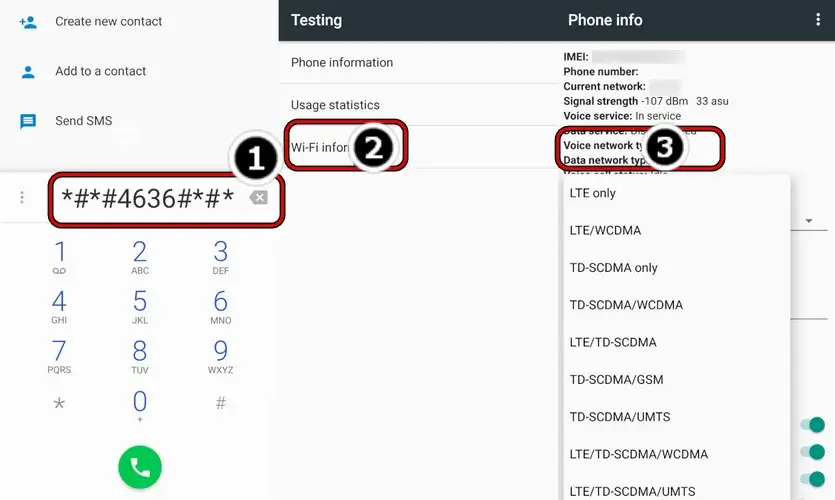
- Quindi, esci dal menu e abilita la Modalità aereo
- Dopodiché, attendi qualche istante e disabilita Modalità aereo
- Dopo il ritorno dei segnali di rete, controlla se il tuo problema è stato risolto ora o meno
Correzione 7: aggiorna il tuo sistema operativo all’ultima versione
Se non hai aggiornato il tuo dispositivo per molto tempo , l’aggiornamento può correggere l’errore “LG IMS si è fermato” su T-Mobile. La maggior parte delle volte si verifica un problema di compatibilità delle app e qualsiasi errore viene risolto dopo l’aggiornamento del sistema operativo.
Ecco come fare:
- Innanzitutto, apri Impostazioni nel tuo dispositivo LG e passa a Sistema
- Quindi, fai clic sull’opzione Aggiornamenti di sistema
- Successivamente, fai clic su Verifica nuovi aggiornamenti di sistema e il pulsante Installa verrà visualizzato se sono presenti aggiornamenti

- Dopo aver completato l’aggiornamento, riavvia il dispositivo e verifica se il problema è stato risolto o meno
Correzione 8: arresta l’app LG IMS
In diverse situazioni, non è possibile utilizzare il servizio VOLTE o non è possibile effettuare chiamate Wi-Fi a causa di un errore LG IMS. Ma può essere risolto disabilitando l’app sul tuo dispositivo.
Ecco come disabilitare l’app:
- Apri il tastierino e digita 277634#*#
- Quindi, scegli Field Test, seguito da Modem Settings e abilita l’opzione VOLTE On/Off
- Infine, riavvia il telefono per completare l’azione
Correzione 9: modifica dell’app di messaggistica integrata sul dispositivo
Controlla se la tua app di messaggistica predefinita non è la colpevole, per la quale potrebbe essersi verificato un errore IMS sul tuo dispositivo LG. In tal caso, la modifica dell’app di messaggistica può risolvere il problema. Ma prima di cambiare la tua app di messaggistica, devi scaricare un’altra app di messaggistica come Google Messages o Google Voice sul tuo telefono.
Ora segui i passaggi seguenti:
- Innanzitutto, avvia Impostazioni sul tuo dispositivo LG e vai alla sezione App e notifiche
- Quindi, scegli App predefinite e tocca App SMS
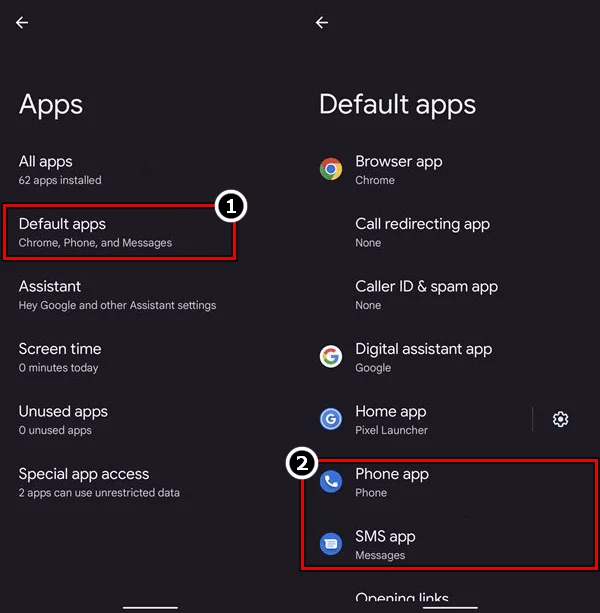
- Quindi, scegli un’altra app di messaggistica come Google Messages e premi il pulsante Indietro
- Successivamente, avvia l’ app Call e scegli un’altra app per le chiamate come Google Voice
Spero che non dovrai più affrontare l’errore LG IMS.
Correzione 10: modifica della versione IP
I telefoni LG hanno una funzione nascosta che consente all’utente di modificare la versione IP. Modificando la versione IP, puoi correggere LG IMS ha risolto il problema.
Segui i passaggi seguenti:
- Avvia il tastierino numerico e inserisci 277634#*#
- Quindi, cerca e fai clic su Versione IP
- nella schermata successiva, cambia IPV6V4 in IPV4V6
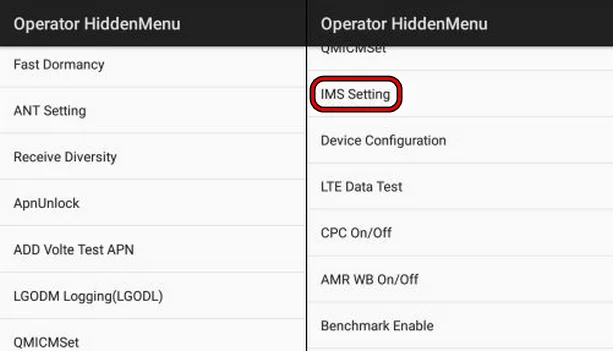
Dopo aver apportato le modifiche, prova a utilizzare una chiamata o un SMS. Spero che non dovrai affrontare di nuovo lo stesso problema. Se non funziona, passa alla correzione successiva.
Correzione 11: ripristina le preferenze dell’app
Qualsiasi tipo di modifica o cambiamento nelle preferenze dell’app può danneggiare la tua app causando l’interruzione del funzionamento dell’app sul telefono. In una situazione del genere, reimpostare la preferenza dell’app su quella predefinita può risolvere LG IMS ha interrotto il problema.
Ecco i passi da seguire:
- per prima cosa, apri Impostazioni e vai alla scheda App e notifiche
- Quindi, scegli l’ opzione Informazioni app e fai clic su 3 punti in alto a destra
- Successivamente, seleziona Ripristina preferenze app e premi conferma
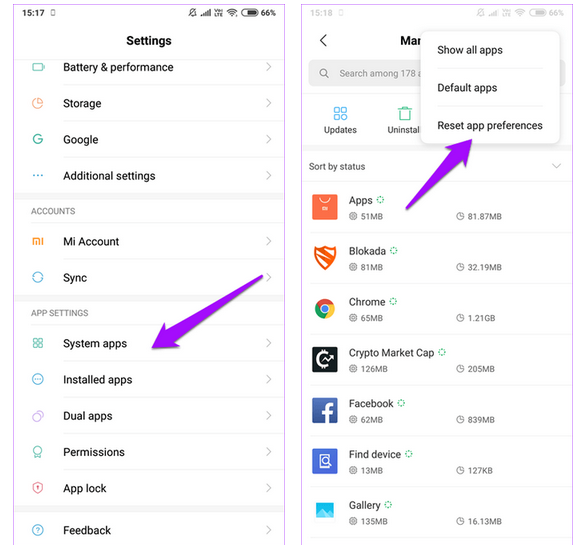
Dopo aver completato la preferenza dell’app di ripristino, ora verifica se il problema è stato risolto o meno.
Correzione 12: ripristino delle impostazioni di fabbrica del telefono LG
Se nessuno dei metodi di cui sopra funziona per risolvere Sfortunatamente LG IMS ha risolto il problema, è ora di ripristinare le impostazioni di fabbrica del dispositivo LG. Ma ricorda che questo processo può portare alla perdita di dati, quindi si consiglia di eseguire un backup dei dati importanti in un luogo sicuro.
Dopo aver eseguito un backup dei file, attenersi alla seguente procedura:
- Innanzitutto, apri Impostazioni sul tuo telefono LG> apri Informazioni sul telefono
- Successivamente, tocca l’ opzione Ripristino impostazioni di fabbrica
- Successivamente, tocca l’ opzione Cancella tutti i dati per completare il processo

Questo è tutto. Spero che ora tu possa utilizzare il tuo dispositivo senza che LG IMS continui a interrompere il problema.
Correzione 13: il trucco avanzato per risolvere LG IMS ha interrotto l’errore su Android senza perdita di dati
Se stai ancora cercando un trucco definitivo per risolvere il problema, scegli Android riparazione Tool. Questo è un programma professionale che consente agli utenti di risolvere i problemi, purtroppo LG IMS ha bloccato gli errori sui dispositivi LG. È facile da usare e non richiede alcuna competenza tecnica.
Molti esperti suggeriscono questo strumento in quanto può correggere una serie di altri errori anche sui telefoni Android poiché le impostazioni si sono interrotte, l’app MyHyundai non funziona, Bumble non funziona, Samsung touchwiz si è fermato, le app continuano a bloccarsi e molti altri.
Pertanto, è necessario installare questo fantastico strumento e sbarazzarsi di tutti i tipi di problemi del telefono Android con un clic. Per utilizzare il software senza problemi, controlla la sua guida per l’utente completa.
Conclusione
Spero che tu abbia risolto con successo l’errore “LG IMS continua a fermarsi” sul tuo dispositivo. Tuttavia , ci possono essere diverse ragioni dietro, ma niente di cui preoccuparsi. In questo articolo, ho fornito tutte le possibili correzioni per l’errore di cui sopra. Inoltre, puoi anche utilizzare lo strumento di riparazione Android per risolvere il problema.
Inoltre, se hai suggerimenti o domande, inseriscili nella sezione dei commenti qui sotto.
Sophia Louis is a professional blogger and SEO expert. Loves to write blogs & articles related to Android & iOS Phones. She is the founder of it.android-ios-data-recovery.com and always looks forward to solve issues related to Android & iOS devices